

Nathan E. Malpass가 마지막으로 업데이트 : October 24, 2025
Google 문서를 잃어버리는 것은 스트레스가 될 수 있습니다. 특히 직장, 학교 또는 개인 프로젝트에 중요한 정보가 담겨 있다면 더욱 그렇습니다. 다행히도 좋은 소식은 Google 문서 복구 종종 가능합니다. 이 글에서는 Google Docs를 복구하는 가장 효과적인 방법을 살펴보겠습니다. 파일이 어떻게 사라졌든, 이 가이드에서는 Google 파일을 성공적으로 복구하는 데 필요한 모든 것을 다룹니다.
1부. Google 문서 손실의 일반적인 이유2부. 삭제되거나 손실된 Google Docs를 복구하는 4가지 기본 방법3부. 삭제되거나 손실된 Google 문서를 복구하는 전문가 방법4부. 향후 파일 손실을 방지하기 위한 전문가 팁5 부. 결론
Google Docs가 손실되는 방식을 이해하면 적절한 복구 방법을 선택하는 데 도움이 될 수 있습니다. 가장 일반적인 원인은 다음과 같습니다.
다행히 대부분의 경우 적절한 도구나 조치를 통해 Google 문서 복구가 가능합니다. 개인 사용자든 Google Workspace 관리자든 신속한 조치는 손실된 문서를 성공적으로 복원하는 데 큰 도움이 될 수 있습니다.
Google 문서를 삭제해도 즉시 삭제되지 않습니다. Google 드라이브 휴지통으로 이동되어 30일 동안 보관됩니다. 휴지통에서 Google 문서를 복구하는 방법은 다음과 같습니다.
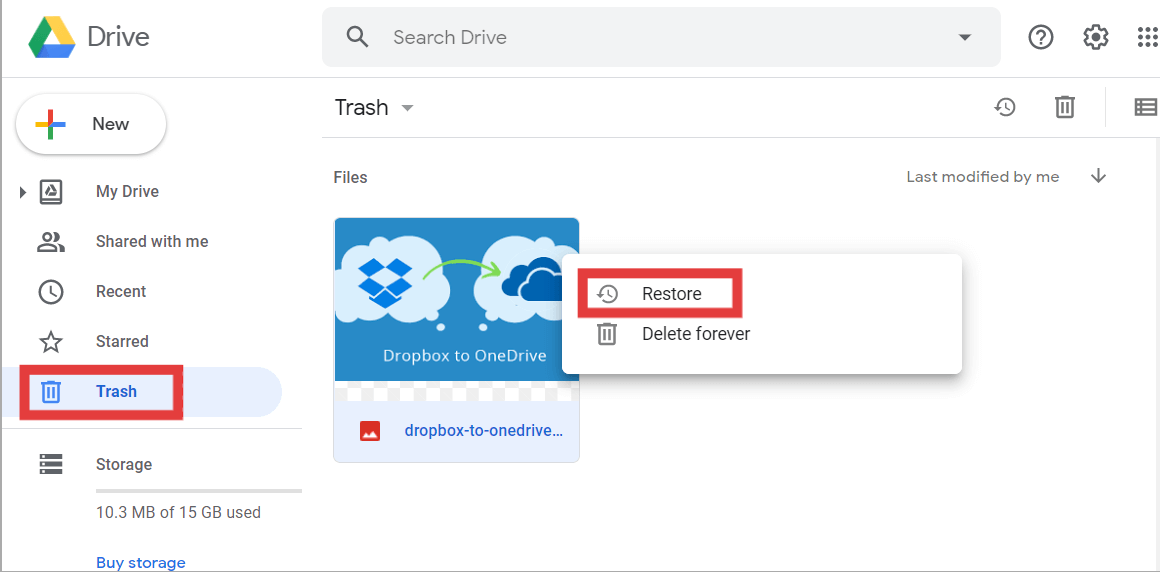
Google Workspace를 사용하는 경우, 관리자가 관리하면 삭제된 문서도 더 오랫동안 복구할 수 있습니다. 고급 복구 옵션을 시도하기 전에 항상 휴지통을 확인하세요.
Google 문서는 그대로 유지되지만 콘텐츠가 변경되거나 삭제된 경우, 버전 기록을 사용하여 이전 버전으로 되돌릴 수 있습니다. 사용 방법:
이 기능은 Google 문서 복구에 매우 유용합니다. 특히 실수로 문서를 변경한 경우나 다른 사람과 공동 작업할 때 유용합니다.
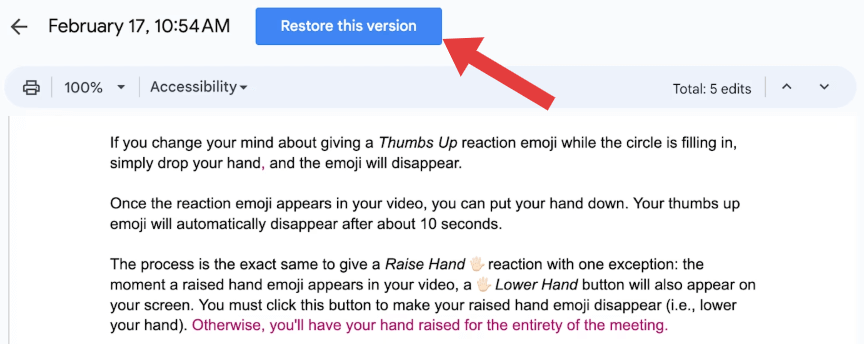
사용자가 Google 계정을 삭제한 경우, 해당 계정과 연결된 문서는 영구적으로 손실될 수 있습니다. 단, Google Workspace 관리자가 아닌 경우에는 예외입니다.
관리자를 위한 단계:
이 Google 문서 복구 방법은 계정이 영구 삭제 유예 기간을 초과하지 않은 경우에만 작동합니다. 조직에서는 영구적인 데이터 손실을 방지하기 위해 데이터 보존 정책을 수립하는 것이 중요합니다.
오프라인 모드를 활성화했거나 Google 드라이브 백업 및 동기화를 사용하여 파일을 동기화한 경우 Google 문서를 로컬로 복구할 수 있습니다.
기본 방법 중 어느 것도 작동하지 않는 경우(특히 문서가 동기화되거나 백업되지 않은 경우) 다음과 같은 타사 도구가 있습니다. FoneDog 데이터 복구 Google 문서 복구에 대한 보다 심층적인 접근 권한을 제공합니다.
FoneDog Data Recovery는 Windows와 Mac 모두에서 작동하는 다재다능한 데이터 복구 소프트웨어입니다. DOCX, PDF, Excel 파일, 심지어 오프라인 사용을 위해 저장된 Google Docs까지 다양한 파일 형식을 복구할 수 있습니다. 이 도구는 다음 용도로도 효과적입니다. Word 문서 복구.
데이터 복구
삭제 된 이미지, 문서, 오디오 및 더 많은 파일을 복구하십시오.
컴퓨터 (휴지통 포함) 및 하드 드라이브에서 삭제 된 데이터를 다시 가져옵니다.
디스크 사고, 운영 체제 충돌 및 기타 이유로 인한 손실 데이터를 복구하십시오.
무료 다운로드
무료 다운로드


Google 문서 복구 방법이 효과적이기는 하지만, 예방이 치료보다 항상 낫습니다. 향후 데이터 손실을 방지하기 위한 몇 가지 팁을 소개합니다.
Google 문서를 잃어버렸다고 해서 영원히 사라진 것은 아닙니다. 적절한 지식과 도구만 있다면 대부분의 상황에서 Google 문서 복구가 가능합니다. Google 드라이브 휴지통을 확인하거나, 이전 버전을 복원하거나, FoneDog Data Recovery와 같은 고급 도구를 사용하든, 언제든지 작업을 복구할 수 있습니다. 가장 좋은 방법은 중요한 문서를 항상 백업하고 버전 기록 및 오프라인 모드와 같은 유용한 기능을 활성화하는 것입니다. 이러한 간단한 습관만으로도 나중에 스트레스를 덜 받을 수 있습니다.
코멘트 남김
Comment
Hot Articles
/
흥미있는둔한
/
단순한어려운
감사합니다! 선택은 다음과 같습니다.
우수한
평가: 4.6 / 5 ( 69 등급)